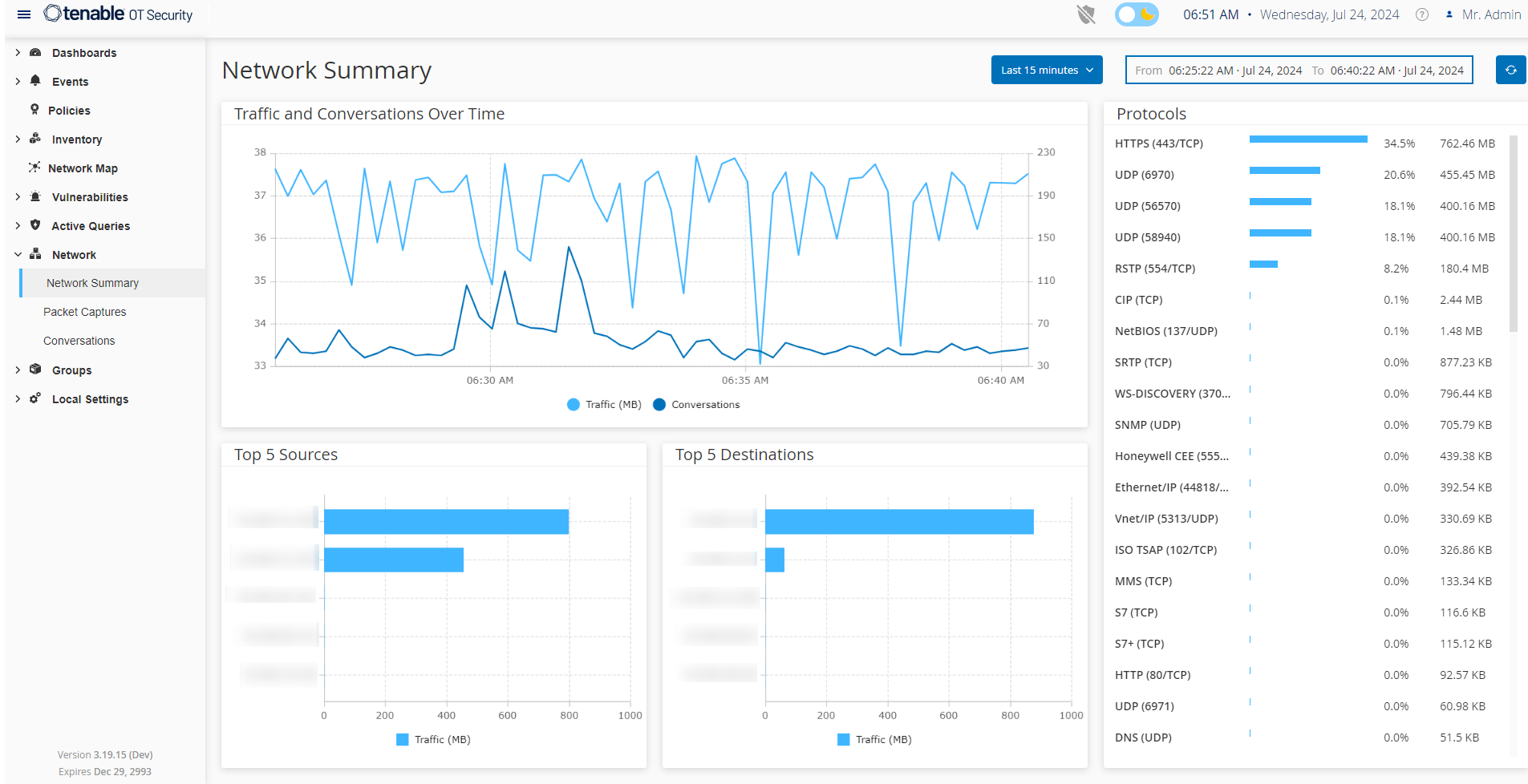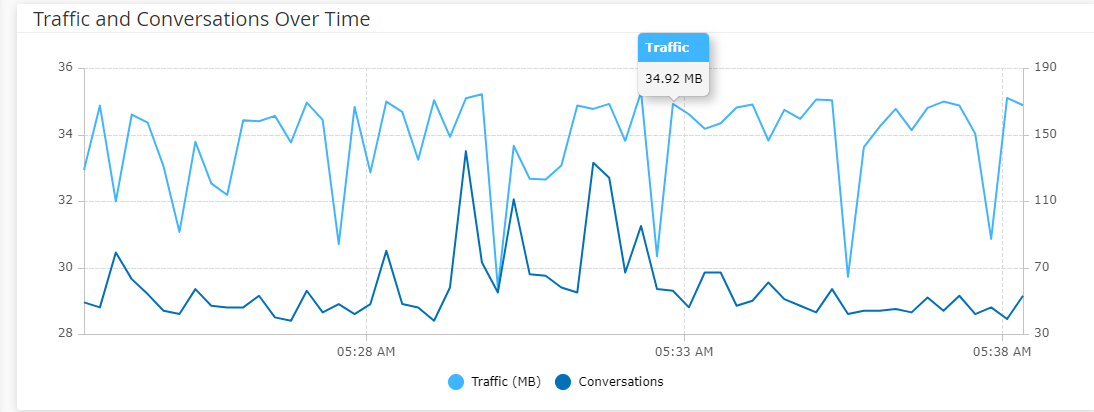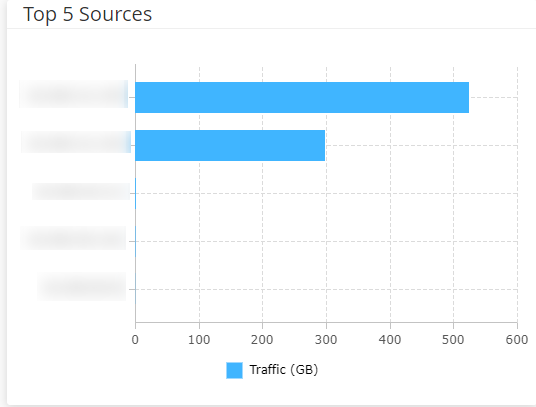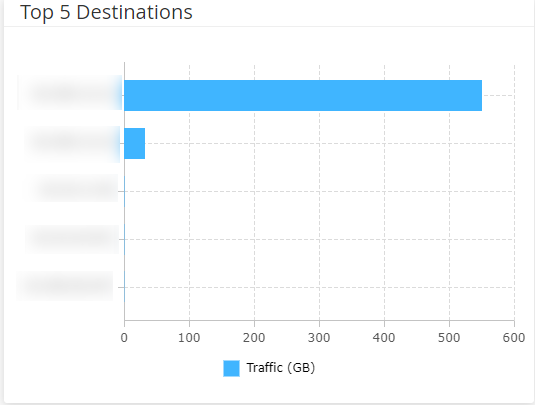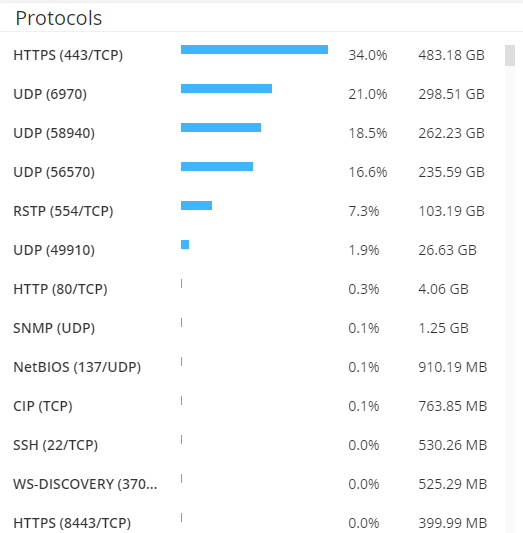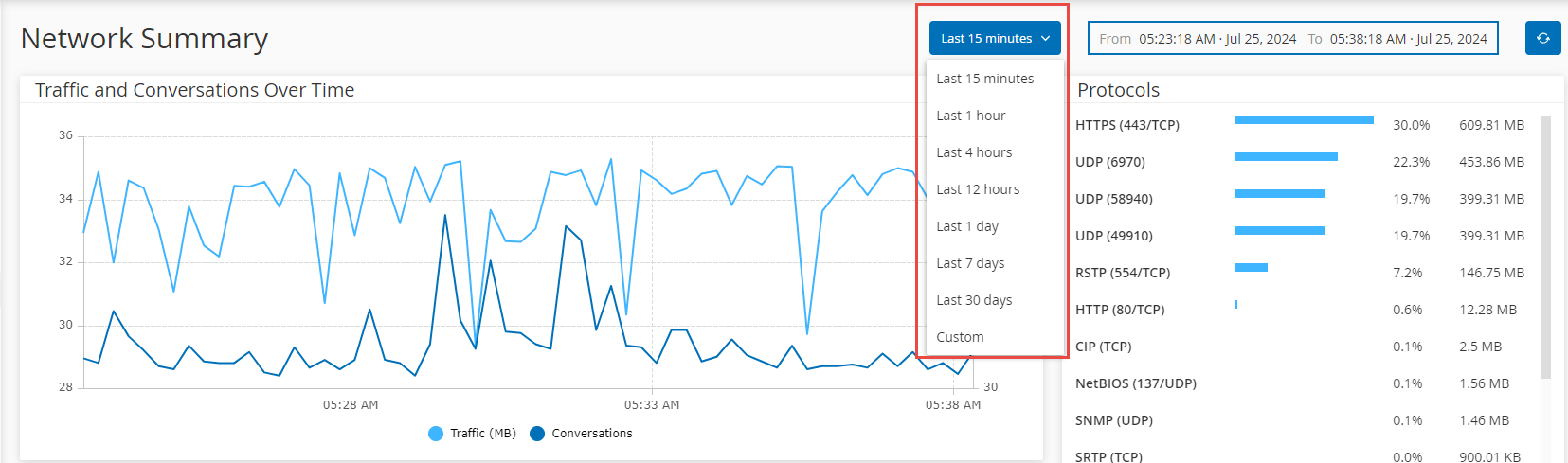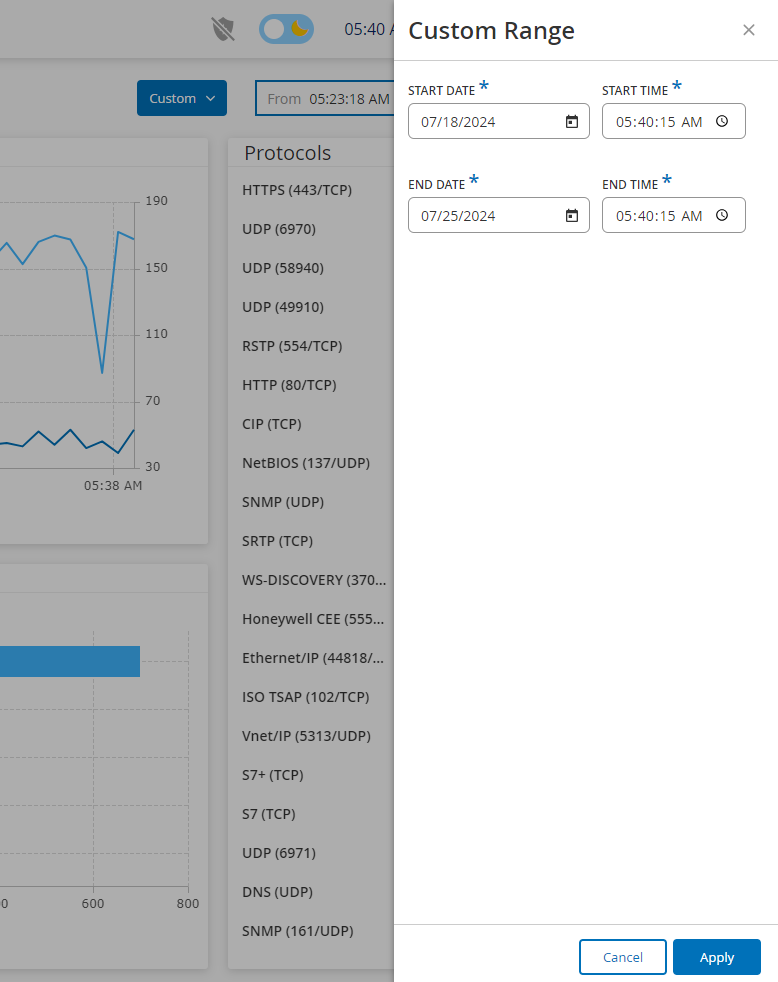网络
OT Security 会监控您网络中的所有活动,并在以下页面上显示数据:
-
网络汇总:显示网络活动概览。
-
数据包捕获:显示系统捕获的 PCAP 文件的列表。请参阅“数据包捕获”。
-
对话:显示在网络中检测到的所有对话的列表,其中包含与对话发生时间和所涉资产相关的详细信息。请参阅“对话”
若要访问“网络”页面,请执行以下操作:
-
在左侧导航窗格中,选择“网络”。
此时会出现“网络汇总”页面。
网络汇总
“网络汇总”页面显示汇总网络活动的可视化图表。您可以在此查看特定时间范围内的数据。
与以下小组件交互可查看更多详细信息。
设定时间范围
“网络汇总”页面上显示的数据代表特定时间范围内发生的网络活动。标题栏显示针对当前数据显示的时间范围。默认时间范围设置为“过去 15 分钟”。标题栏还会显示时间范围的“开始”和“结束”时间。
若要设定时间范围,请执行以下操作:
在标题栏中,单击时间范围下拉菜单。默认时间范围设置为“过去 15 分钟”。
下拉框中列出了可用的选项。
使用下列方法之一选择时间范围: